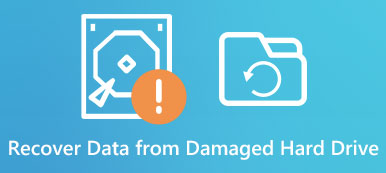"Πήρα το Samsung Galaxy S8 μου και έβαλα την κάρτα SD ως τοποθεσία για να αποθηκεύω φωτογραφίες που τραβήχτηκαν στο τηλέφωνό μου. Ωστόσο, διέγραψα μερικές φωτογραφίες HD στην κάρτα SD κατά λάθος, πώς να ανακτήσω τις διαγραμμένες φωτογραφίες από την κάρτα SD; Παρακαλώ βοηθήστε."
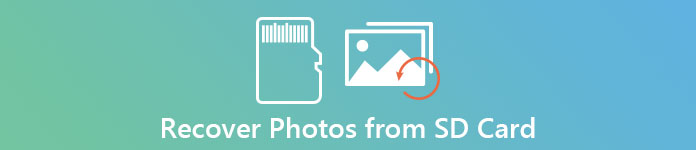
Εκτός από τυχαία διαγραφή, πολλά γεγονότα θα μπορούσαν να οδηγήσουν σε απώλεια φωτογραφιών στην κάρτα SD, όπως ξαφνικά τραβήξτε την κάρτα όταν γράφετε ή μεταφέρετε φωτογραφίες, ακούσια μορφή, επίθεση από κακόβουλα προγράμματα και πολλά άλλα. Ευτυχώς, είναι δυνατή η επιστροφή των διαγραμμένων εικόνων. Το μόνο που χρειάζεστε είναι μια επαγγελματική εφαρμογή ανάκτησης δεδομένων. Σε αυτό το σεμινάριο, θα σας ενημερώσουμε πώς μπορείτε να ανακτήσετε αποτελεσματικά τις διαγραμμένες εικόνες από την κάρτα SD.
- Μέρος 1: Ο καλύτερος τρόπος για να ανακτήσετε φωτογραφίες από την κάρτα SD
- Μέρος 2: Ανάκτηση διαγραμμένων φωτογραφιών από κάρτα SD με ZAR
Μέρος 1: Καλύτερος τρόπος για να ανακτήσετε φωτογραφίες από κάρτα SD
Όπως αναφέρθηκε προηγουμένως, αν η ανάκτηση φωτογραφιών SD επιτυγχάνει ή όχι, εξαρτάται από το εργαλείο που χρησιμοποιείτε. Για να επιστρέψετε σε σημαντικές εικόνες, μπορεί να ψάχνετε για το καλύτερο λογισμικό αποκατάστασης φωτογραφιών. Σύμφωνα με την έρευνά μας, θα πρέπει να ενσωματώσει αρκετά χαρακτηριστικά, όπως:
1. Εύχρηστος. Το καλύτερο λογισμικό αποκατάστασης φωτογραφιών είναι σε θέση να πάρει πίσω τις χαμένες εικόνες από την κάρτα SD σας με ένα κλικ, έτσι ώστε ακόμη και οι αρχάριοι και οι μη τεχνολογικοί καταλαβαίνω να το καταλάβουν μέσα σε λίγα δευτερόλεπτα.
2. Ανάκτηση φωτογραφιών και βίντεο σε διάφορες καταστάσεις. Θα πρέπει να πάρετε πίσω τα αρχεία πολυμέσων εύκολα? ανεξάρτητα από το αν τα αρχεία σας έχουν διαγραφεί λόγω λειτουργίας λάθους, τυχαίας διαγραφής, προσβολής από ιούς ή μορφής κάρτας.
3. Υποστηρίξτε μια ποικιλία τύπων δεδομένων και μορφών. Υπάρχουν πολλές μορφές αρχείων εικόνας και βίντεο, όπως JPG, ICO, PNG, BMP, GIF, PSD, TIFF, RAW, MP4, WAV, AVI κ.λπ.
4. Χωρίς απώλειες ανάκαμψη. Με το καλύτερο λογισμικό αποκατάστασης φωτογραφιών, οι χρήστες θα μπορούσαν να αποκαταστήσουν τις διαγραμμένες φωτογραφίες σε αρχική μορφή και ποιότητα.
5. Προεπισκόπηση για επιλεκτική ανάκτηση. Μετά τη σάρωση, θα πρέπει να έχετε τη δυνατότητα να κάνετε προεπισκόπηση των εικόνων και να αποφασίσετε να ανακτήσετε όλες αυτές ή μερικές συγκεκριμένες εικόνες.
6. Ταχύτερη και ελαφρύτερη. Θα πρέπει να αποκαταστήσει γρήγορα τις διαγραμμένες φωτογραφίες στην κάρτα SD.
Και Apeaksoft Data Recovery διαθέτει όλα αυτά τα χαρακτηριστικά. Επιπλέον, είναι διαθέσιμο στο 10 / 8.1 / 8 / Vista / XP και σε πολλά συστήματα αρχείων, όπως το NTFS, το FAT16, το FAT32, το exFAT, το EXT κ.λπ.
Πώς να ανακτήσετε τις διαγραμμένες φωτογραφίες από την κάρτα SD
Βήμα 1. Σαρώστε την κάρτα SD για να αναζητήσετε διαγραμμένες φωτογραφίες.
Εγκαταστήστε το καλύτερο λογισμικό ανάκτησης εικόνων στον υπολογιστή σας, συνδέστε την κάρτα SD στον υπολογιστή σας όταν διαπιστώσατε ότι οι εικόνες έχουν φύγει και ξεκινήστε την ανάκτηση δεδομένων. Εντοπίστε στην ενότητα τύπου δεδομένων στην αρχική διεπαφή και επιλέξτε το πλαίσιο ελέγχου στην επιλογή "Εικόνα". Στη συνέχεια, μεταβείτε στην ενότητα τοποθεσιών και βεβαιωθείτε ότι έχετε επιλέξει την κάρτα SD στην περιοχή "Αφαιρούμενες μονάδες". Μόλις κάνετε κλικ στο κουμπί "Σάρωση", η ανάκτηση δεδομένων θα λειτουργήσει από μόνη της.
Πώς να ανακτήσετε τις διαγραμμένες φωτογραφίες από τον υπολογιστή; Πρέπει να επιλέξετε μόνο έναν τοπικό δίσκο στην περιοχή "Σκληροί δίσκοι".

Βήμα 2. Προεπισκόπηση εικόνων πριν από την ανάκτηση της κάρτας SD.
Όταν ολοκληρωθεί η τυπική σάρωση, θα μεταφερθείτε στο παράθυρο λεπτομερειών. Όλες οι διαγραμμένες φωτογραφίες θα τακτοποιηθούν με μορφές. Για παράδειγμα, μεταβείτε στην καρτέλα "Εικόνα" από την αριστερή στήλη, θα εμφανιστούν αρκετοί φάκελοι στο δεξί πλαίσιο με τίτλο JPG, ICO, PNG, GIF κ.λπ. Επιπλέον, η λειτουργία "Φίλτρο" στην κορυφή της κορδέλας μπορεί να σας βοηθήσει να αναζητήσετε γρήγορα τις επιθυμητές εικόνες εισάγοντας λέξεις-κλειδιά.
Εάν οι εικόνες που θέλετε να ανακτήσετε δεν βρίσκονται στο αποτέλεσμα σάρωσης, κάντε κλικ στο κουμπί "Βαθιά σάρωση" στην επάνω δεξιά γωνία. Θα αφιερώσει περισσότερο χρόνο για να σαρώσει βαθιά την κάρτα SD και να βρει περισσότερες ανακτήσιμες εικόνες.

Βήμα 3. Επαναφέρετε τις διαγραμμένες φωτογραφίες σε κάρτα SD με ένα κλικ.
Επιλέξτε όλες τις επιθυμητές εικόνες που θέλετε να επιστρέψετε επιλέγοντας τα αντίστοιχα πλαίσια ή επιλέξτε ολόκληρους φακέλους. Κάντε κλικ στο κουμπί "Ανάκτηση" για να ξεκινήσετε την επαναφορά των διαγραμμένων φωτογραφιών στην κάρτα SD. Περιμένετε να ολοκληρωθεί η διαδικασία. Στη συνέχεια, μπορείτε να δείτε, να μεταφέρετε ή να επεξεργαστείτε τις φωτογραφίες σας στην κάρτα SD ως συνήθως. Με τη βοήθειά του, μπορείτε εύκολα ανάκτηση των διαγραμμένων εικόνων.

Μέρος 2: Ανάκτηση διαγραμμένων φωτογραφιών από κάρτα SD με ZAR
Φυσικά, υπάρχουν διάφοροι τρόποι για να ανακτήσετε φωτογραφίες από κάρτα SD δωρεάν, όπως το ZAR. Εάν δεν ενδιαφέρεστε για την περιορισμένη δυνατότητα ανάκτησης δεδομένων και άλλα μειονεκτήματα, είναι άλλη μια επιλογή να επαναφέρετε τις διαγραμμένες εικόνες από την κάρτα SD. Χρησιμοποιούμε το ZAR ως παράδειγμα για να σας δείξουμε τη ροή εργασίας.
Πώς να ανακτήσετε φωτογραφίες από κάρτα SD δωρεάν με ZAR
Βήμα 1. Τοποθετήστε την κάρτα SD στον υπολογιστή σας και ξεκινήστε το ZAR αφού την εγκαταστήσετε στον υπολογιστή σας. Κάντε κλικ στο κουμπί "Ανάκτηση εικόνας" στο κύριο παράθυρο για να συνεχίσετε.
Βήμα 2. Επισημάνετε την κάρτα SD σας στον πίνακα "Δίσκος και διαμερίσματα" και κάντε κλικ στο "Επόμενο" για να ξεκινήσετε την ανάκτηση φωτογραφιών SD. Μπορεί να χρειαστεί λίγος χρόνος για τη σάρωση της κάρτας SD σας.
Βήμα 3. Όταν μεταβείτε στο παράθυρο αποτελεσμάτων, επιλέξτε τις μορφές εικόνας που θέλετε να προβάλετε, όπως GIF, JPEG, PNG και TIFF, και στη συνέχεια τα αρχεία θα εμφανιστούν στον επόμενο πίνακα. Εάν δεν είστε βέβαιοι, επιλέξτε την εικόνα και δείτε τη μικρογραφία στο παράθυρο διαλόγου προεπισκόπησης.
Βήμα 4. Επιλέξτε το πλαίσιο μπροστά από κάθε εικόνα που θέλετε να ανακτήσετε από την κάρτα SD και, στη συνέχεια, αποθέστε μια τοποθεσία στο πλαίσιο "Προορισμός". Εάν η κάρτα SD σας είναι κατεστραμμένη, μπορείτε να αποθηκεύσετε φωτογραφίες στον τοπικό σκληρό δίσκο.
Βήμα 5. Τέλος, κάντε κλικ στο κουμπί "Έναρξη αντιγραφής" για να ξεκινήσετε την ανάκτηση φωτογραφιών από κάρτα SD.
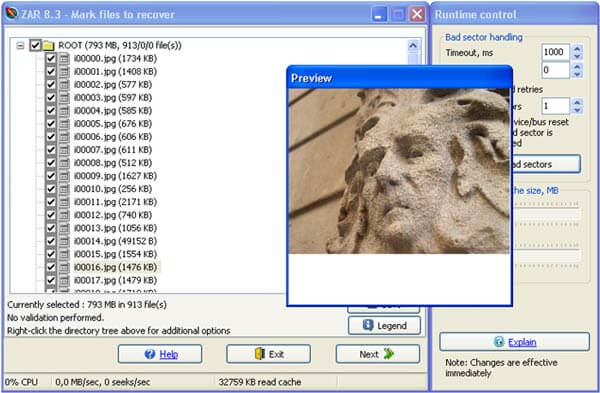
Λάβετε υπόψη ότι πρέπει να διατηρήσετε την κάρτα SD συνδεδεμένη στον υπολογιστή σας μέχρι να ολοκληρωθεί η ανάκτηση φωτογραφιών SD. Επιπλέον, πολλοί χρήστες ανέφεραν ότι ορισμένες εικόνες δεν ήταν σε θέση να αποκατασταθούν πλήρως με το ZAR, παρόλο που η μικρογραφία φαίνεται εντάξει.
Μπορεί επίσης να θέλετε να μάθετε: Πώς να εξαγωγή φωτογραφιών από το αντίγραφο ασφαλείας του iPhone.
Συμπέρασμα
Σήμερα, έχουμε συνηθίσει να επικοινωνούμε με εικόνες. Εάν επισκεφθείτε το Facebook ή άλλες κοινωνικές πλατφόρμες, θα εμφανιστούν πολλές φωτογραφίες και selfies. Είναι λογικό ότι όλο και περισσότεροι άνθρωποι αναζητούν πώς να ανακτήσουν φωτογραφίες από την κάρτα SD στα φόρουμ. Σε αυτό το σεμινάριο, έχουμε μοιραστεί δύο καλύτερους τρόπους για να λάβετε τις φωτογραφίες σας από την κάρτα SD σε διάφορες καταστάσεις. Εάν οι εικόνες δεν είναι πολύ σημαντικές για εσάς, το ZAR ενδέχεται να μπορεί να τις ανακτήσει δωρεάν. Από την άλλη πλευρά, το επαγγελματικό πρόγραμμα ανάκτησης φωτογραφιών SD, το Apeaksoft Data Recovery, θα μπορούσε να επαναφέρει σχεδόν όλες τις διαγραμμένες φωτογραφίες στην κάρτα SD σε αρχική ποιότητα. Επιλέξτε την κατάλληλη επιλογή με βάση τις απαιτήσεις σας. Ωστόσο, καλύτερα αντιγράψτε την κάρτα SD σας τακτά χρονικά διαστήματα.



 Αποκατάσταση στοιχείων iPhone
Αποκατάσταση στοιχείων iPhone Αποκατάσταση συστήματος iOS
Αποκατάσταση συστήματος iOS Δημιουργία αντιγράφων ασφαλείας και επαναφορά δεδομένων iOS
Δημιουργία αντιγράφων ασφαλείας και επαναφορά δεδομένων iOS iOS οθόνη εγγραφής
iOS οθόνη εγγραφής MobieTrans
MobieTrans Μεταφορά iPhone
Μεταφορά iPhone iPhone Γόμα
iPhone Γόμα Μεταφορά μέσω WhatsApp
Μεταφορά μέσω WhatsApp Ξεκλείδωμα iOS
Ξεκλείδωμα iOS Δωρεάν μετατροπέας HEIC
Δωρεάν μετατροπέας HEIC Αλλαγή τοποθεσίας iPhone
Αλλαγή τοποθεσίας iPhone Android Ανάκτηση Δεδομένων
Android Ανάκτηση Δεδομένων Διακεκομμένη εξαγωγή δεδομένων Android
Διακεκομμένη εξαγωγή δεδομένων Android Android Data Backup & Restore
Android Data Backup & Restore Μεταφορά τηλεφώνου
Μεταφορά τηλεφώνου Ανάκτηση δεδομένων
Ανάκτηση δεδομένων Blu-ray Player
Blu-ray Player Mac Καθαριστικό
Mac Καθαριστικό DVD Creator
DVD Creator Μετατροπέας PDF Ultimate
Μετατροπέας PDF Ultimate Επαναφορά κωδικού πρόσβασης των Windows
Επαναφορά κωδικού πρόσβασης των Windows Καθρέφτης τηλεφώνου
Καθρέφτης τηλεφώνου Video Converter Ultimate
Video Converter Ultimate Πρόγραμμα επεξεργασίας βίντεο
Πρόγραμμα επεξεργασίας βίντεο Εγγραφή οθόνης
Εγγραφή οθόνης PPT σε μετατροπέα βίντεο
PPT σε μετατροπέα βίντεο Συσκευή προβολής διαφανειών
Συσκευή προβολής διαφανειών Δωρεάν μετατροπέα βίντεο
Δωρεάν μετατροπέα βίντεο Δωρεάν οθόνη εγγραφής
Δωρεάν οθόνη εγγραφής Δωρεάν μετατροπέας HEIC
Δωρεάν μετατροπέας HEIC Δωρεάν συμπιεστής βίντεο
Δωρεάν συμπιεστής βίντεο Δωρεάν συμπιεστής PDF
Δωρεάν συμπιεστής PDF Δωρεάν μετατροπέας ήχου
Δωρεάν μετατροπέας ήχου Δωρεάν συσκευή εγγραφής ήχου
Δωρεάν συσκευή εγγραφής ήχου Ελεύθερος σύνδεσμος βίντεο
Ελεύθερος σύνδεσμος βίντεο Δωρεάν συμπιεστής εικόνας
Δωρεάν συμπιεστής εικόνας Δωρεάν γόμα φόντου
Δωρεάν γόμα φόντου Δωρεάν εικόνα Upscaler
Δωρεάν εικόνα Upscaler Δωρεάν αφαίρεση υδατογραφήματος
Δωρεάν αφαίρεση υδατογραφήματος Κλείδωμα οθόνης iPhone
Κλείδωμα οθόνης iPhone Παιχνίδι Cube παζλ
Παιχνίδι Cube παζλ